Envoyer de gros fichiers par courrier électronique n’était pas très compliqué.plausible jusqu’à récemment et encore, divers services de messagerie électronique ne prennent pas en charge les pièces jointes volumineuses. Il en va de même pour les sites Web d’hébergement de fichiers et même s’ils prennent en charge des fichiers volumineux, ils demandent un abonnement premium. Si vous souhaitez diviser un fichier volumineux en petits morceaux afin de le télécharger sur un site Web ou de l'envoyer par courrier électronique, ne vous inquiétez pas, car WinMend Splitter de fichier c'est tout ce dont vous avez besoin. Il s’agit d’une application Windows gratuite, livrée avec un utilitaire intégré de fractionnement et de jonction de fichiers, qui vous permet de diviser des fichiers en parties en spécifiant Nombre de blocs ou Taille de bloc, selon ce que vous devriez désirer. Contrairement à la plupart des séparateurs de fichiers et des jointeurs qui requièrent l'outil principal pour réassembler les blocs fractionnés, ce programme crée un fichier BAT relatif après le processus de fractionnement et l'exécution du script BAT ramène le fichier d'origine en fusionnant ses parties. Cela pourrait-il être plus facile?
L'application prend en charge cinq différentslangues, dont l'anglais, le hongrois et le vietnamien. En outre, il existe cinq thèmes d'interface utilisateur sélectionnables différents, notamment Noir, Bleu, Orange, Rouge et Vert.
Fractionner un fichier est assez simple. En dessous de Diviser le fichier onglet, vous devez sélectionner votre Fichier source et Sortie annuaire. Une fois sélectionné, vous avez deux choix pour diviser votre fichier. Si vous vous méfiez des contraintes de taille, essayez de diviser le fichier en plusieurs parties en spécifiant la valeur sous Spécifiez le nombre de blocs section. Sinon, vous pouvez cliquer sur Spécifiez la taille du bloc afin de saisir une taille personnalisée en Mo. L'outil vous informera également sur Taille des fichiers source, taille du bloc et Nombre de fichiers scindés avant de commencer le processus. Une fois que tout est en place, cliquez sur le bouton Divisé bouton en bas pour commencer le processus.

Le fichier scindé peut facilement être fusionné en utilisant le CHAUVE SOURIS fichier, ou à partir de l'application elle-même. Pour le faire de cette manière, sélectionnez d'abord Fusionner des fichiers onglet puis cliquez sur le plus bouton pour ajouter les parties divisées consistant en une extension nommée .WinmendSp0. Après avoir spécifié le répertoire de sortie, cliquez sur le bouton Fusionner bouton.
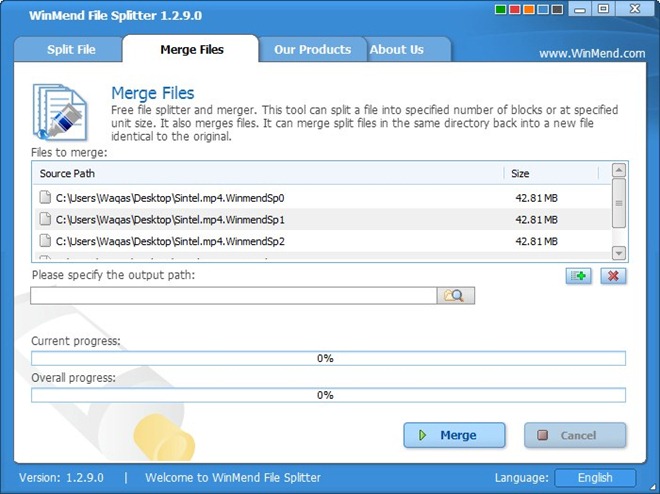
WinMend File Splitter fonctionne avec les éditions OS 32 bits et 64 bits de Windows XP, Windows Vista, Windows 7 et Windows 8. Les tests ont été effectués sur Windows 7 Ultimate, 64 bits.
Télécharger WinMend File Splitter
Si cet outil vous a plu, cliquez ici pour consulter d'autres séparateurs de fichiers que nous avons abordés précédemment.




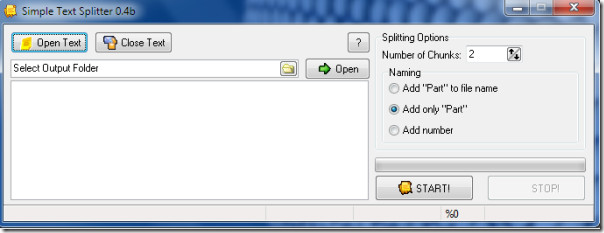








commentaires